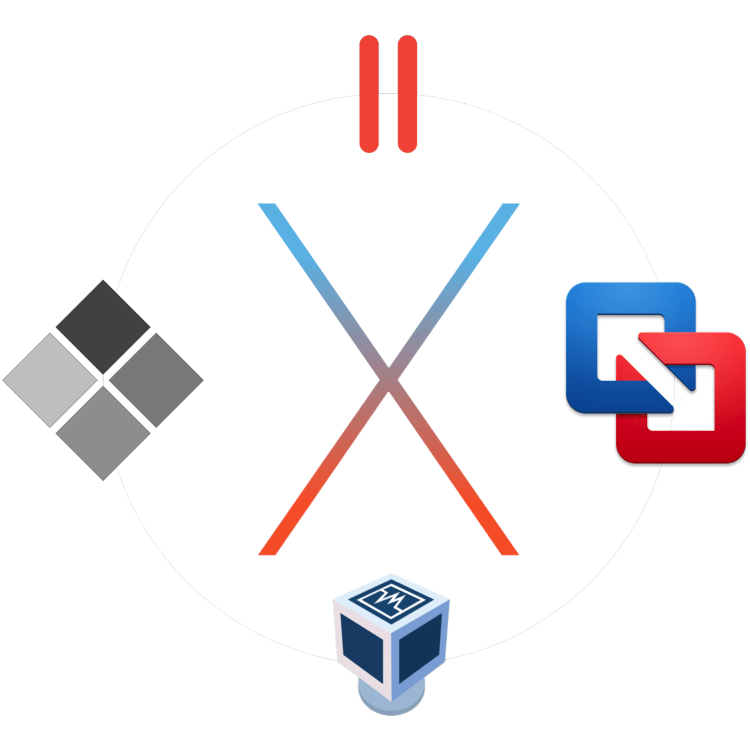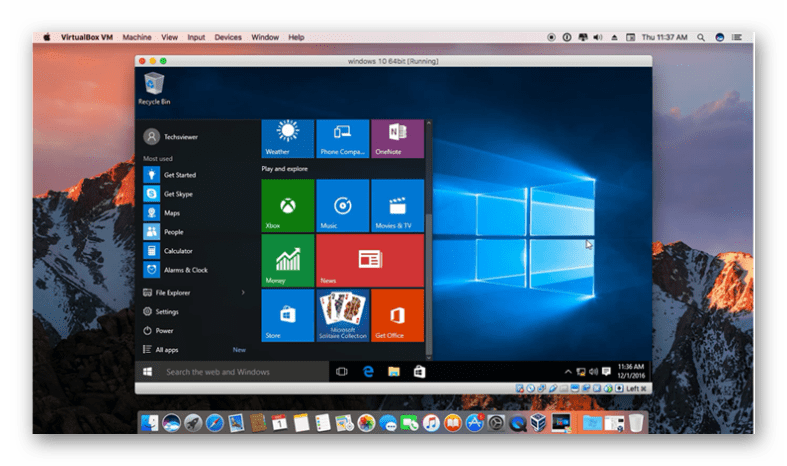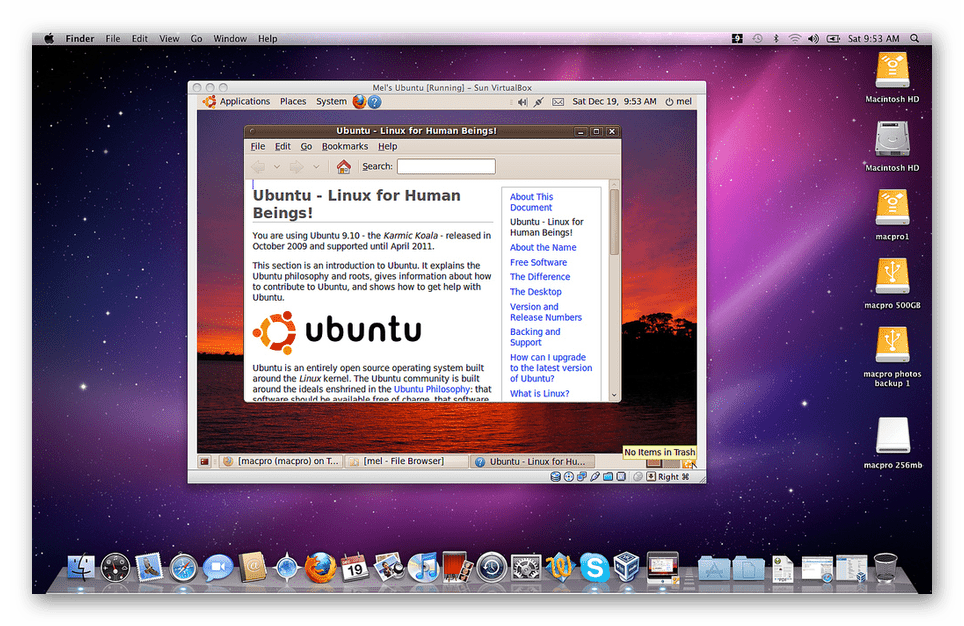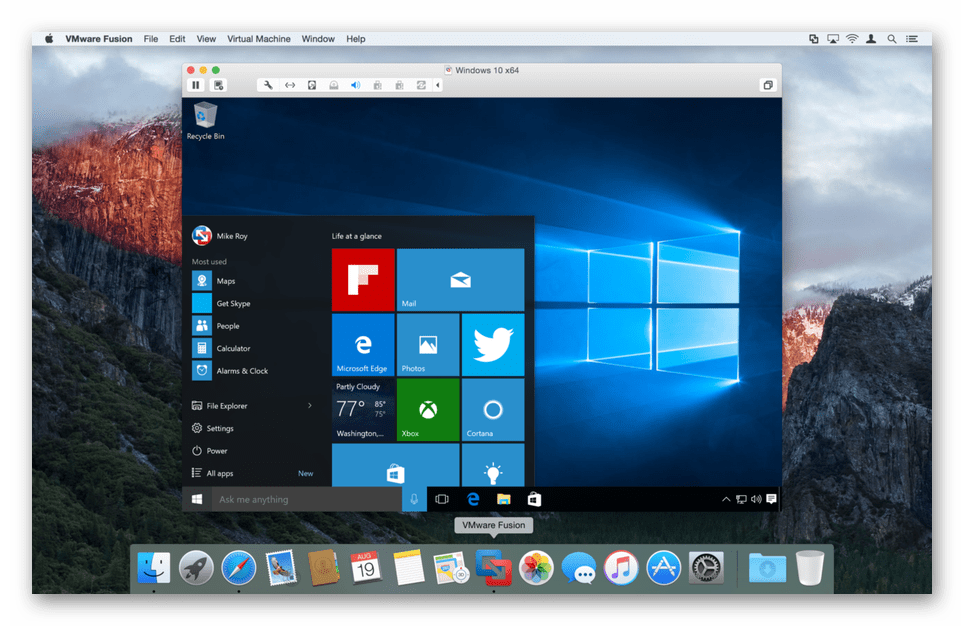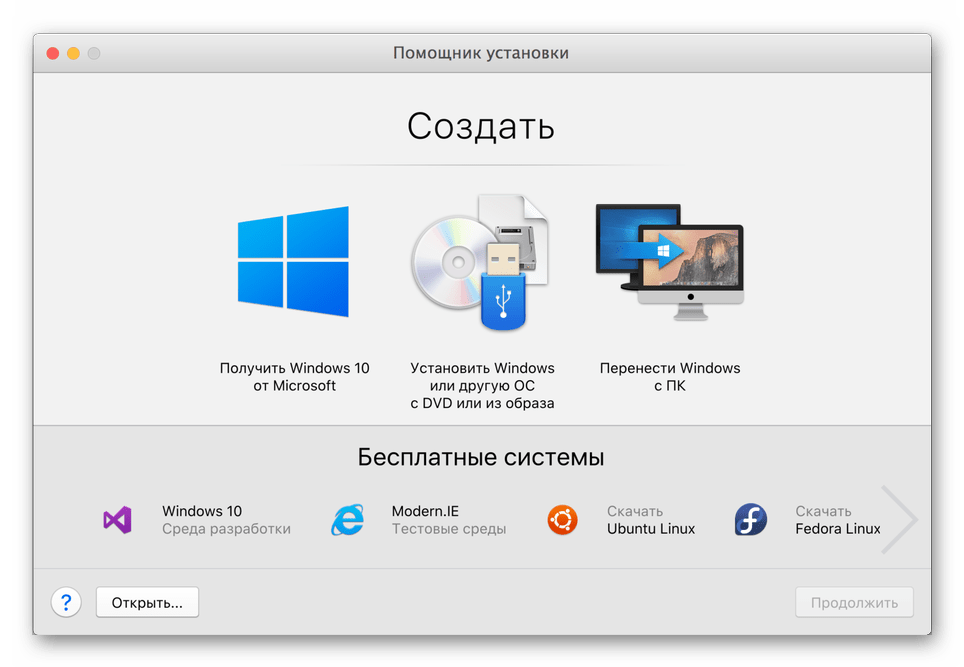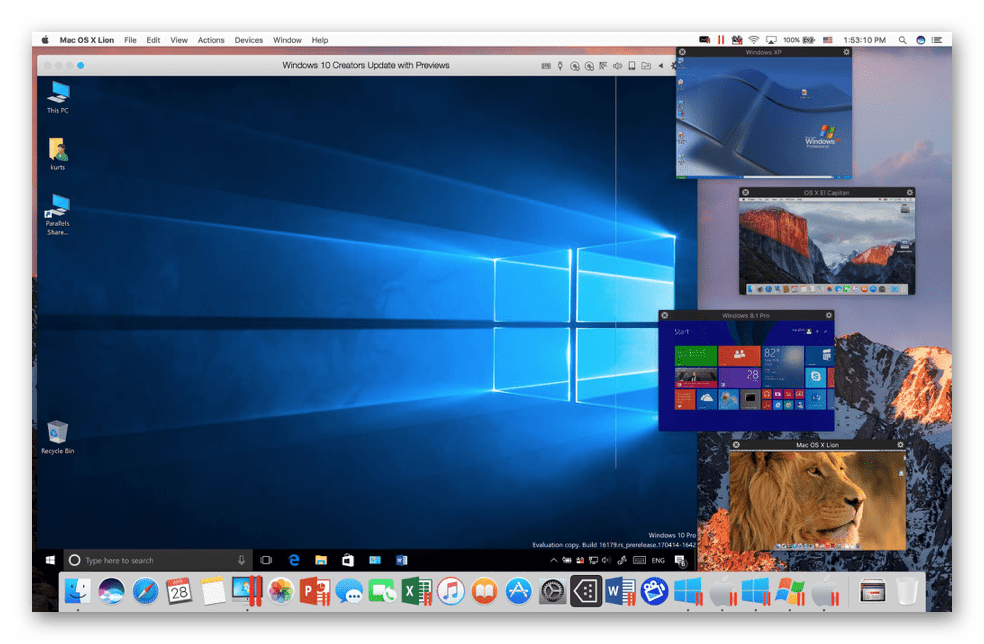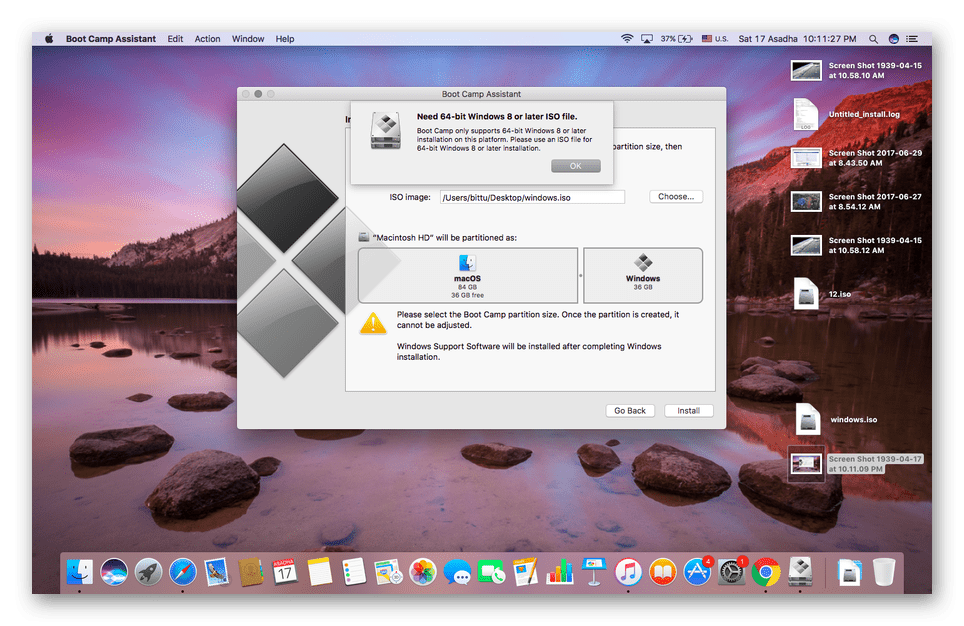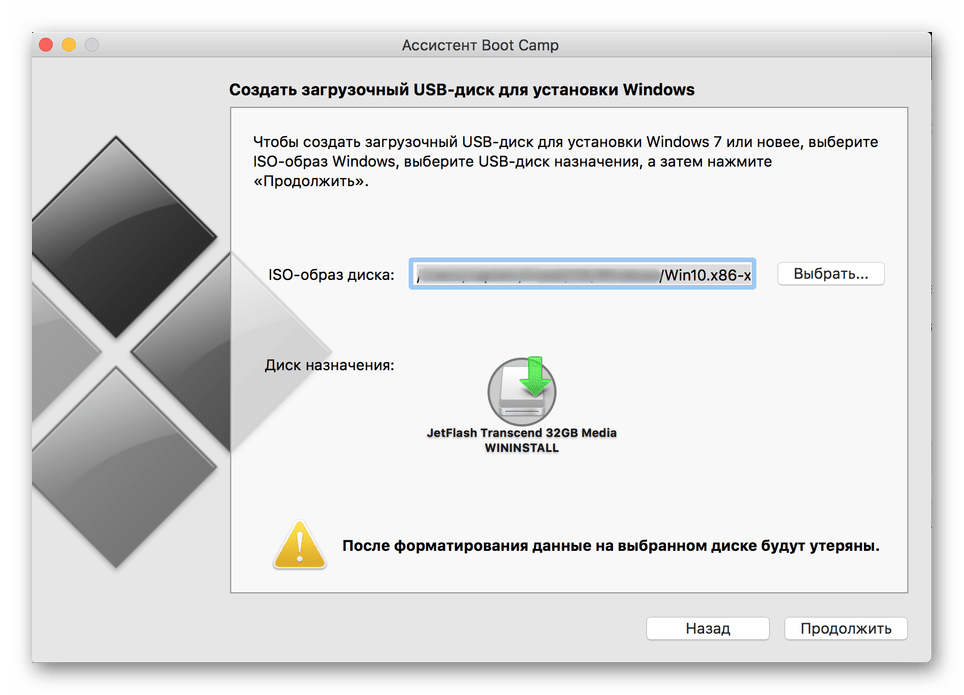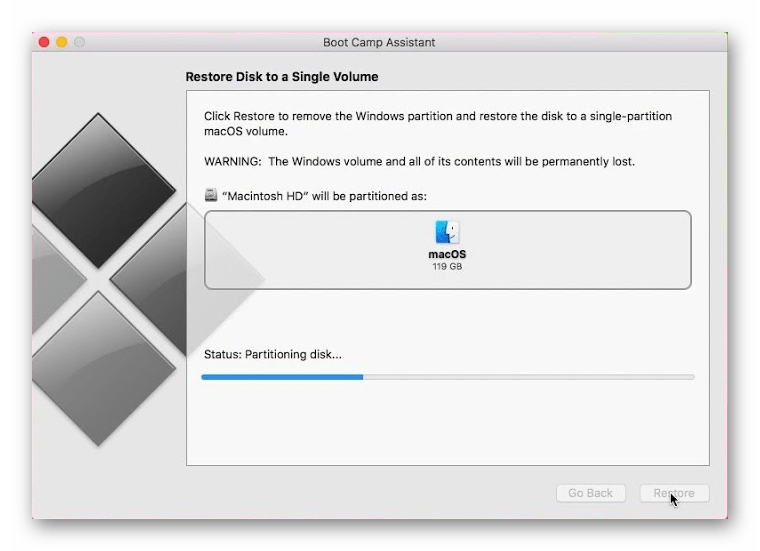Виртуальные машины для macOS
macOS – отличная операционная система, которая, как и «конкурентная» Windows или открытая Linux, имеет свои достоинства и недостатки. Любую из этих ОС сложно спутать с другой, и каждая из них наделена уникальными функциональными особенностями. Но что делать, если при работе с одной системой, возникает необходимость использования возможностей и инструментов, которые есть только во «вражеском» лагере? Оптимальное решение в таком случае – установка виртуальной машины, и о четырех таких решениях для макОС мы расскажем в этой статье.
VirtualBox
Кроссплатформенная виртуальная машина, разработанная компанией Oracle. Хорошо подойдет для выполнения базовых задач (работа с данными, документами, запуск нетребовательных к ресурсам приложений и игр) и простого изучения операционной системы, отличной от macOS. Распространяется VirtualBox на бесплатной основе, а в ее среде можно установить не только Windows разных версий, но и различные Linux-дистрибутивы. Эта машина – отличное решение для пользователей, которым хотя бы иногда нужно «обращаться» к другой ОС. Главное, не требовать от нее слишком много.
Достоинств у данной виртуалки, помимо ее бесплатности, немало – это простота использования и настройки, наличие общего буфера обмена и возможность доступа к сетевым ресурсам. Основная и гостевая операционные системы работают параллельно, что исключает необходимость перезагрузки. Кроме того, установленная на VirtualBox ОС Windows или, например, Ubuntu функционирует внутри «материнской» макОС, что исключает проблемы совместимости файловых систем и позволяет иметь общий доступ к файлам на физическом и виртуальном накопителе. Таким может похвастаться далеко не каждая виртуальная машина.
И все же, у VirtualBox есть недостатки, и основной из них вытекает из главного достоинства. Ввиду того что гостевая операционная система работает вместе с основной, небезграничные ресурсы компьютера делятся между ними, причем не всегда поровну. Из-за работы железа «на два фронта» многие требовательные (и не очень) приложения, не говоря уже о современных играх, могут довольно сильно подтормаживать, зависать. И, как ни странно, чем производительнее Mac, тем сильнее будет падать быстродействие обеих ОС. Еще одним, не менее критическим минусом является далеко не самая лучшая аппаратная совместимость. Программы и игры, которым необходим доступ к «яблочному» железу, могут функционировать не стабильно, со сбоями, а то и вовсе перестать запускаться.
VMware Fusion
Программное обеспечение, которое позволяет не только виртуализировать операционную систему, но и буквально перенести уже готовую и настроенную Windows или Ubuntu с ПК в среду macOS. Для этих целей используется такой функциональный инструмент, как Мастер Обмена. Таким образом, VMware Fusion позволяет использовать приложения и запускать компьютерные игры, которые ранее были установлены на «донорскую» Виндовс или Линукс, что исключает необходимость утомительной ее инсталляции и последующей настройки. Помимо этого, имеется возможность запуска гостевой ОС из раздела Boot Camp, о котором мы далее еще поговорим.
Ключевые достоинства этой виртуальной машины заключаются в полной совместимости файловых систем и предоставлении доступа к сетевым ресурсам. Нельзя не упомянуть и о таком приятном нюансе, как наличие общего буфера обмена, благодаря чему можно без проблем копировать и перемещать файлы между основной и гостевой ОС (в обоих направлениях). Программы, перенесенные из Windows-ПК в среду VMware Fusion, интегрируются со многими важными функциями macOS. То есть непосредственно из гостевой ОС можно обращаться к Spotlight, Expose, Mission Control и другим «яблочным» инструментам.
Все хорошо, но есть у данной виртуалки и один недостаток, который способен отпугнуть многих пользователей, — это довольно высокая стоимость лицензии. К счастью, имеется и бесплатная пробная версия, благодаря которой можно оценить все возможности системы виртуализации.
Parallels Desktop
Если упомянутая в начале статьи VirtualBox является в целом самой популярной виртуальной машиной, то эта наиболее востребована именно среди пользователей macOS. Разработчики Parallels Desktop тесно общаются с пользовательским сообществом, благодаря чему регулярно обновляют свой продукт, устраняя всевозможные баги, ошибки и добавляя все больше новых, ожидаемых функций. Данная виртуалка совместима со всеми версиями Windows, позволяет запускать и дистрибутивы Ubuntu. Примечательно, что ОС от Microsoft можно скачать прямо из интерфейса программы, а ее установка займет не более 20 минут.
В Parallels Desktop присутствует полезный режим «картинка в картинке», благодаря которому каждую из виртуальных машин (да, их может быть больше одной) можно вывести в отдельное небольшое окошко и переключаться между ними. Оценят эту систему виртуализации и обладатели современных MacBook Pro, так как в ней реализована поддержка Touch Bar – сенсорной панели, пришедшей на смену функциональным клавишам. Ее можно легко настроить под себя, назначив на каждую из кнопок необходимую функцию или действие. Кроме того, для ленивых и тех, кто попросту не желает копаться в настройках, есть большой набор шаблонов, имеется и полезная возможность сохранения собственных профилей для тачбара в среде Windows.
Еще одно немаловажное достоинство этой виртуальной машины – наличие гибридного режима. Эта полезная функция позволяет использовать макОС и Виндовс параллельно, обращаясь к интерфейсу любой из них по необходимости. После активации данного режима обе системы будут отображаться на экране, а внутренние программы будут запускаться без оглядки на их тип и принадлежность. Как и VMware Fusion, Parallels Desktop позволяет запускать Windows, установленную посредством ассистента Boot Camp. Как и предыдущая виртуалка, эта распространяется на платной основе, правда, стоит немного дешевле.
Boot Camp
Несмотря на то, что разработчики Apple пытаются со всех сторон защитить и оградить своих пользователей от внешнего мира, целиком и полностью погружая их в собственную, замкнутую экосистему, даже они признают немалую востребованность Windows и потребность в ее наличии «под рукой». Ассистент Boot Camp, интегрированный во все актуальные версии macOS – прямое тому доказательство. Это своего рода аналог виртуальной машины, позволяющий установить полноценную Виндовс на Мак и в полной мере использовать все ее возможности, функции и инструменты.
«Конкурентная» система устанавливается на отдельный дисковый раздел (потребуется 50 Гб свободного пространства), и из этого вытекают как достоинства, так и недостатки. С одной стороны, хорошо, что Виндовс будет работать независимо, используя необходимое ей количество ресурсов, с другой – для ее запуска, как и для возврата к macOS, потребуется каждый раз перезагружать систему. Рассмотренные в рамках данной статьи виртуальные машины в этом плане более удобны и практичны. К числу критических недостатков фирменной виртуалки от Apple стоит причислить и полное отсутствие интеграции с макОС. Windows, естественно, не поддерживает «яблочную» файловую систему, а потому, находясь в ее среде, невозможно получить доступ к файлам, сохраненным на Маке.
Однако, использование Виндовс через Boot Camp имеет и неоспоримые преимущества. В числе таковых высокая производительность, так как все доступные ресурсы расходуются на обслуживание исключительно одной ОС, а также полная совместимость, ведь это — полнофункциональная Windows, просто запущена она в «чужой» среде, на другом железе. К слову, Boot Camp позволяет устанавливать и Linux-дистрибутивы. В копилку достоинств данного ассистента обязательно следует причислить и то, что он полностью бесплатен, еще и встроен в ОС. Кажется, выбор более чем очевиден.
Заключение
В этой статье мы кратко рассмотрели наиболее популярные виртуальные машины для macOS. Какую из них выбрать, каждый пользователь должен решить сам, мы же просто предоставили ориентиры в виде достоинств и недостатков, уникальных особенностей и модели распространения. Надеемся, данный материал был полезен для вас.
Список виртуальных машин для Mac OS
Операционная система Mac OS является одной из самых лучших операционных систем по всем параметрам, правда, она не слишком распространена, так как официально ее можно установить на продукцию Apple. Из-за слабого распространения на операционной системе может не быть некоторых приложений, привычных многим пользователям Windows. Решение проблемы – установить виртуальную машину и запустить из нее нужное приложение.
Какие есть виртуальные машины для Mac OS
Mac OS не обделена возможностями установки, настройки и запуска различных виртуальных машин. В целом, для пользователей нет особых проблем в установке подобного ПО. Ниже рассмотрим самые популярные виртуальные машины для операционной системы от Apple.
Boot Camp
Для начала рассмотрим инструмент виртуализации, который уже встроен в Mac OS. К сожалению, его сложно назвать полноценной виртуальной машиной, скорее удобный интерфейс, куда можно установить Windows и быстро переключиться на нее.
По сравнению с виртуальными машинами, которые мы рассмотрим ниже, имеет следующие недостатки:
- Для переключения между операционными системами необходимо перезагружать компьютер, предварительно выбрав нужную в интерфейс Boot Camp. Ни о каком взаимодействии Mac и Windows здесь не может быть и речи, плюс, можно забыть об общем буфере обмена.
- Windows, установленная на Boot Camp не будет иметь доступа к основному дисковому пространству ПК, а только к тому, что вы выделили. Дело в том, что Винда и Мак работают на разных файловых системах и стандартах, а в Boot Camp не предусмотрено инструментов совместимости. Из Mac вы тоже не сможете получить доступ к файлам, что находятся на Windows.
- Для Windows потребуется выделить минимум 50 Гб, которые нельзя будет потом использовать на Mac, если не снести Windows.
- На виртуальную машину можно будет установить только Windows и только актуальных версий. Использовать Linux через Boot Camp проблематично, но возможно.
Однако у Boot Camp есть серьезные преимущества перед виртуальными машинами, рассмотренными ниже. И это не только тот факт, что инструмент уже встроен в операционную систему. Благодаря тому, что операционные системы запускаются отдельно, вы можете спокойно работать с Windows, не опасаясь, что она начнет тормозить из-за нехватки ресурсов. Аналогичное правило действует и для Mac. Плюс, Windows будет точно полнофункциональной.
VirtualBox
Это очень популярная платформа для запуска разных операционных систем на виртуальных машинах. Ее ресурс позволяет не только запускать Windows или Linux, но и более-менее полноценно с ними работать. Да, поиграть в какую-нибудь тяжелую игрушку или выполнить сложную видео/3D-обработку не получится. Эта виртуальная машина распространяется на бесплатной основе. Является отличным решением в тех случаях, когда вам нужно время от времени пользоваться другой операционной системой.
Из основных достоинств VirtualBox можно отметить:
- Распространяется полностью на бесплатной основе. Вам не требуется что-то докупать дополнительно – пользоваться можно сразу же прямо «из коробки».
- Поддерживается общий буфер обмена, то есть вы можете что-то скопировать в рабочем интерфейсе Mac и перенести это в Windows, несмотря на то, что работа происходит по факту в двух разных ОС.
- Общий доступ к сетевым ресурсам. На виртуальной машине не придется долго настраивать подключение к интернету и/или локальной сети, так как все необходимые параметры автоматически подгружаются из основной ОС.
- Работа операционных систем происходит в параллельном режиме, поэтому не требуется перезагрузка или отключение некоторых процессов в основной ОС.
- Есть общий доступ к файлам, что исключает конфликт разных файловых систем. Вы без проблем можете перекидывать данные с Мак на Виндовс или Линукс.
VirtualBox – это отличное решение в том случае, если вам требуется работать одновременно с двумя операционными система, но нужно понимать, что это создает дополнительную нагрузку на компьютер, причем немаленькую. К сожалению, у платформы не всегда корректно получается распределять нагрузку между установленными операционными системами, что может приводить к серьезным лагам и зависаниям, особенно на старых машинах. Да, вы можете попытаться настроить распределение нагрузки, но сделать это сложно, плюс, придется постоянно делать распределение вручную, когда, например, будет не хватать производительности в текущий момент.
Еще стоит заметить, что некоторые компоненты и программы могут быть несовместимы в том случае, если им необходим доступ к железу Apple. Это приводит к сбоям в работе, проблемам с запуском, а иногда и вовсе потери работоспособности данных программ. К счастью, перечень таких программ постоянно уменьшается с каждым обновлением.
VMware Fusion
Главный конкурент VirtualBox в сфере виртуальных машин. Одна из главных особенностей этой программы возможность перенести уже готовую и настроенную Windows или Ubuntu с ПК в среду macOS. Для этих целей используется такой функциональный инструмент, как Мастер Обмена. Это позволяет значительно сократить время на настройку гостевой операционной системы и установки на нее необходимых программ.
Из достоинств этой виртуальной машины можно отметить:
- Полностью совместимые файловые системы с предоставлением неограниченного доступа к ресурсам, как в гостевой ОС, так и в среде Mac.
- Общий буфер обмена. Его преимущества мы подробно описывали выше.
- Если речь идет о переносе программ из среды Windows, то они отлично интегрируются в среде VMware Fusion и корректно поддерживают многие важные функции macOS. непосредственно из гостевой ОС можно обращаться к Spotlight, Expose, Mission Control и другим эксклюзивным инструментам.
- Вся работа происходит в параллельном режиме и не требует перезагрузок или каких-либо дополнительных действий.
Это виртуальная машина получилась удобнее и местами функциональнее своего конкурента, однако у нее есть один и очень существенный минус – высокая цена. VMware Fusion распространяется только на платной основе и только по подписке, которая стоит недешево, плюс, ее нужно время от времени продлевать. У нее есть демонстрационный период, поэтому платить сразу за весь срок использования вам необязательно.
Сразу стоит сделать примечание – поставить эту виртуальную машину через торрент – автоматически плохая идея. Дело в том, что в «яблочных» ОС вообще сложно установить нелицензионный продукт, а тем более целую виртуальную машину.
Parallels Desktop
Данная виртуалка наиболее востребована среди пользователей Mac, так как она разработана изначально для них. Да, есть Boot Camp, который тоже можно считать виртуальной машиной, уже установленной по умолчанию в Mac, но по функциональности он может не устраивать многих пользователей. Разработчики Parallels Desktop постоянно коммуницируют с сообществом собственных пользователей, поэтому продукт постоянно совершенствуется: устраняются всевозможные баги, ошибки и добавляется все больше новых, ожидаемых функций.
У Parallels Desktop есть очень много своих преимуществ:
- Поддерживается работать не только с актуальными версиями Windows, но и с некоторыми дистрибутивами Linux, правда, в основном это Ubuntu и подобные.
- Windows 10 можно скачать и установить прямо в интерфейсе программы, без необходимости что-то отдельно скачивать и пытаться это запустить через непонятную панель управлению. Примечательно, что на все про все уходит около 20-30 минут даже если «железо» так себе.
- Здесь же можно получить быстрый доступ к скачиванию и установки некоторых бесплатных операционных систем. В основном это разные Linux и тестовые среды Microsoft и Google. Однако есть из чего выбирать.
- Поддерживается режим «картинка в картинке», благодаря которому каждую из виртуальных машин (да, их может быть больше одной) можно вывести в отдельное небольшое окошко и переключаться между ними.
- Есть шаблоны популярных пользовательских настроек. Очень полезная функция для тех случаев, когда у вас нет времени полностью погружаться в предлагаемый функционал.
- Поддерживается настройка и функционирование тачбара под себе даже в Windows или Linux. Стоит заметить, что тачбар пришел на замену обычным функциональным клавишам в новых MacBook.
- Есть возможность параллельно использовать Windows и Mac, правда, в таком случае возможны просадки в производительности.
Эта виртуалка идеальный вариант сторонней виртуальной машины именно для пользователей девайсов Apple. Однако она распространяется не бесплатно и за нее нужно заплатить. Правда, оплачиваете вы ее один раз и больше от вас не требуется вносить оплату, да и цена здесь ниже, чем, например, у VMware Fusion.
Многие пользователи предпочитают обходиться стандартной программой Boot Camp, которая встроена в Mac OS. Однако для некоторых пользователей минусы встроенного инструмента могут быть критическими, поэтому приходится обратить внимание на сторонние виртуальные машины.